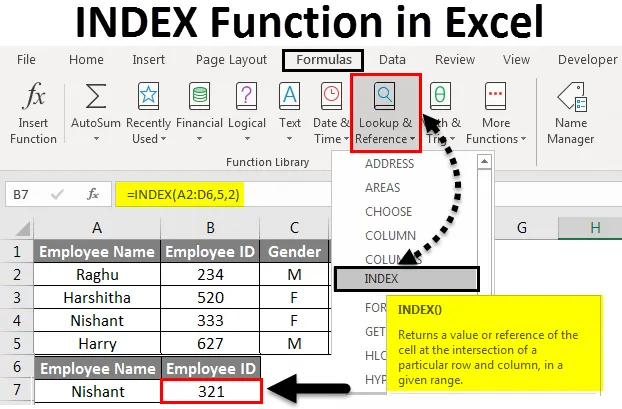
Função INDEX do Excel (sumário)
- Introdução à função de índice no Excel
- Como usar a função INDEX no Excel?
Introdução à função de índice no Excel
A função INDEX no Excel é uma função integrada pré-criada categorizada em Função de pesquisa e referência.
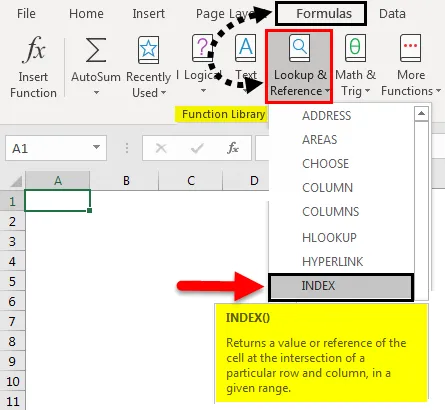
- A função INDEX no Excel ajuda você a descobrir valores dentro de um intervalo de conjuntos de dados, onde pode procurar valores por coluna e linha.
- Para procurar um valor da célula onde ocorre uma interseção da linha e coluna.
- É comumente usado junto com a função MATCH, onde a combinação da função INDEX & MATCH é uma opção alternativa para a função VLOOKUP, que é mais poderosa e flexível.
- A fórmula ou função INDEX retorna um valor de um intervalo ou matriz tabular com base no número de linha e coluna especificado.
A fórmula ou sintaxe para a função INDEX no Excel é:

- Formulário de matriz
É usado quando a referência a uma célula está dentro de um único intervalo, por exemplo, A1: C12
= INDEX (matriz, número da linha, (número da coluna))
- Formulário de referência
= INDEX (matriz ou referência, row_num, (col_num), (area_num)) para pesquisa de três vias.
Quando uma referência a uma célula está dentro de um intervalo múltiplo, por exemplo, A1: C12, E1: G12
Sintaxe ou fórmula para a função INDEX no Excel possui argumentos mencionados abaixo:
- Matriz : (argumento obrigatório ou obrigatório) Indica o intervalo ou o conjunto de células que você deseja pesquisar, por exemplo, A1: C12
No caso de vários intervalos, é uma referência ou matriz, onde o intervalo ou áreas individuais são separados por vírgulas e entre colchetes - por exemplo (A1: C2, C4: D7) para o formulário de referência.
- Row_num: (argumento obrigatório ou obrigatório) É um número de linha a partir do qual você deseja buscar o valor.
Nota: Se houver apenas uma linha em um intervalo de matriz ou tabela, esse argumento será opcional.
- Col_num: (argumento obrigatório ou obrigatório) É um número de coluna do qual você deseja buscar o valor
Nota: se houver apenas uma coluna em um intervalo de matriz ou tabela, esse argumento será opcional
- Area_num (argumento opcional) - Se o valor de referência for fornecido como vários intervalos, area_num indica qual intervalo usar. As áreas são numeradas pela ordem em que são especificadas.
Nota: Se o Area_num for deixado em branco ou se nada for inserido, a Função INDEX considerará a área 1 por padrão.
Como usar a função INDEX no Excel?
Vamos verificar como a função INDEX funciona no Excel usando alguns exemplos.
Você pode baixar este modelo do Excel da função INDEX aqui - Modelo do Excel da função INDEXExemplo # 1 - Formulário de matriz
No exemplo abaixo mencionado, a tabela contém o nome do funcionário na coluna A (A2 a A8), ID do funcionário na coluna B (B2 a B8), gênero do funcionário na coluna C (C2 a C8) e idade do funcionário na coluna D ( D2 a D8).
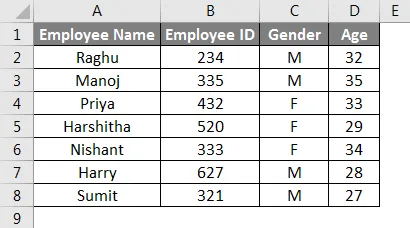
Suponha que eu queira descobrir o ID do funcionário da Nishant com a ajuda da função INDEX no Excel.
Vamos aplicar a função INDEX na célula B11. Agora, clique no botão Inserir Função (fx) na barra de ferramentas da seção de fórmula.
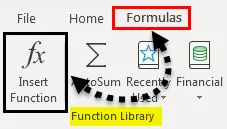
A caixa de diálogo Inserir função será exibida. Digite a palavra-chave “INDEX” em Procurar uma caixa de função, a função INDEX aparecerá em uma caixa de função.
Agora, clique duas vezes na função INDEX .
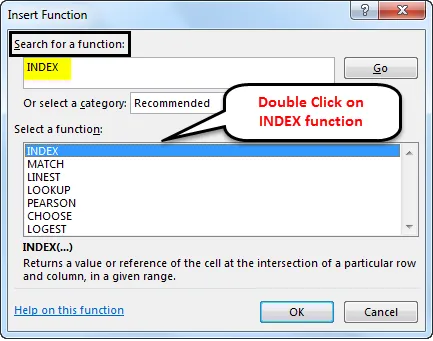
Agora, a caixa de diálogo Selecionar Argumentos é exibida, onde dois tipos de função INDEX são exibidos; aqui estamos trabalhando em um único intervalo ou tabela; portanto, precisamos selecionar o primeiro
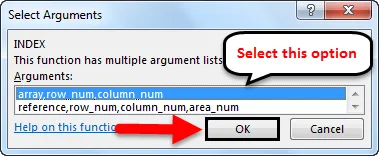
Uma vez selecionado, o pop-up do argumento da função aparece, onde é necessário inserir os argumentos da função INDEX. = INDEX (matriz, número da linha, (número da coluna))
Matriz: É um intervalo de tabela ou matriz de células onde você deseja pesquisar; aqui você precisa selecionar o intervalo da tabela, excluindo os nomes das colunas tabulares, como A2: D8.
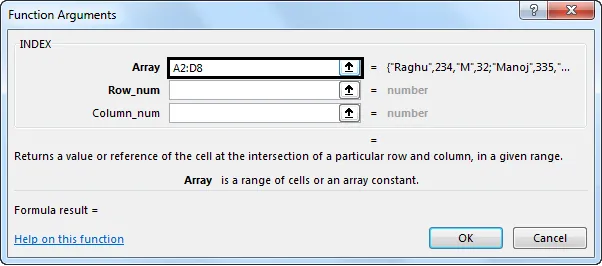
Row_num: é um número de linha de onde eu preciso buscar o valor, ou seja, 5, a interseção ocorrerá na 5ª linha da tabela
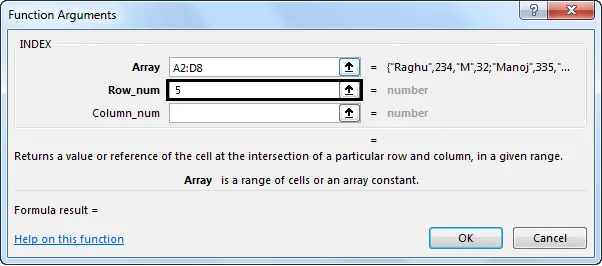
Col_num: é um número de coluna de onde eu preciso buscar o valor, ou seja, 2, a interseção ocorrerá na 2ª coluna da tabela
Clique em OK, depois de inserir todos os três argumentos.
= ÍNDICE (C8: F14, 5, 2)
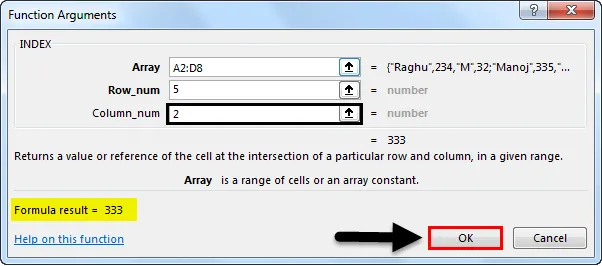
A função de índice retornará o valor da 5ª linha e da 2ª coluna, ou seja, “333”.
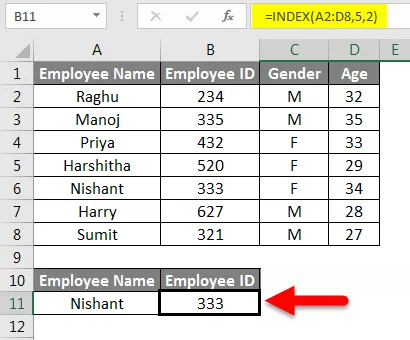
Exemplo # 2 - Formulário de Referência
No exemplo abaixo mencionado, tenho três tabelas ou matriz ou intervalo de células diferente.
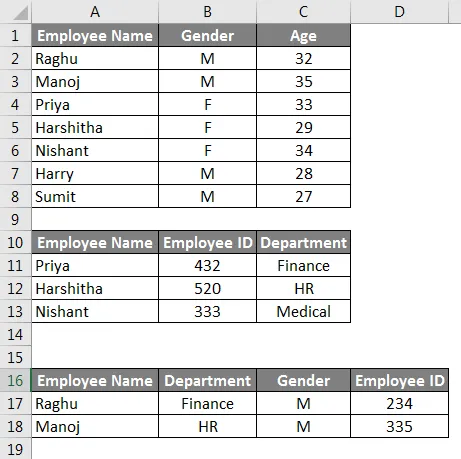
Suponha que eu queira extrair os detalhes da identificação do funcionário da Harshitha da tabela 2 com a ajuda do Formulário de Referência da Função de Índice.
Vamos aplicar a função INDEX na célula C21 . Digite ou digite = INDEX ( nessa célula, duas opções da função INDEX aparecem, aqui, precisamos inserir os segundos argumentos da função INDEX.
- Referência: é uma referência ou matriz, na qual o intervalo ou matriz da tabela individual precisa ser mencionado, separado por vírgulas e com colchetes fechados (A2: C8, A11: C13, A17: D18)
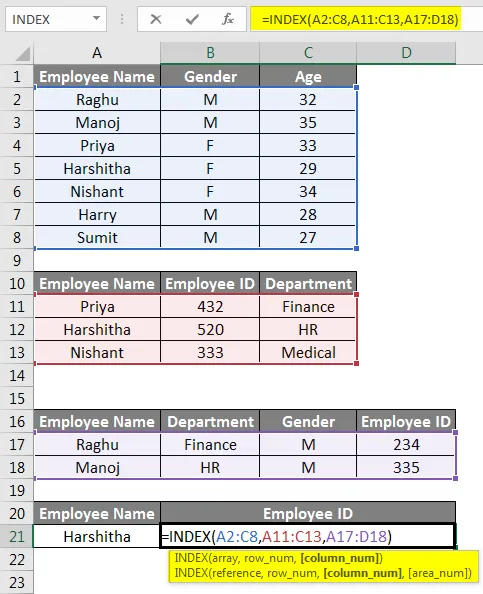
- Row_num: é um número de linha de onde eu preciso buscar o valor, ou seja, os detalhes do ID do funcionário da Harshitha estão presentes na tabela 2; portanto, precisamos inserir o número da linha, ou seja, 2, a interseção ocorrerá na 2ª linha do a mesa
- Col_num: é um número de coluna de onde eu preciso buscar o valor, ou seja, 2, a interseção ocorrerá na 2ª coluna da 2ª tabela
- Area_num: Aqui existem várias tabelas ou intervalos de células, o area_num indica qual intervalo ou tabela usar. Portanto, preciso usar a 2ª tabela em que os detalhes da identificação do funcionário estão presentes. ie 2
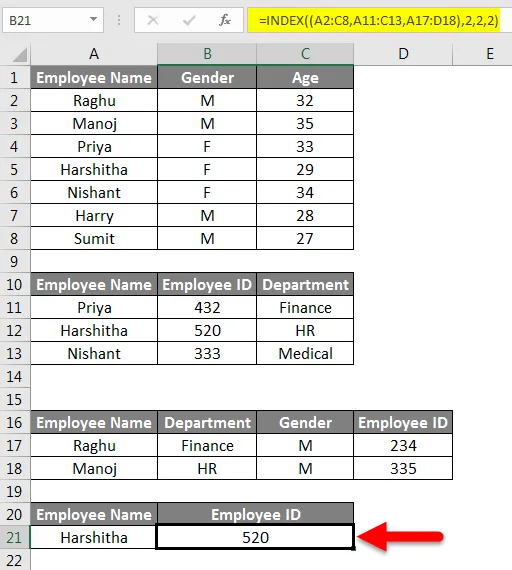
A função INDEX no excel retorna a referência ao número da linha 2 e ao número da coluna 2 da segunda área ou intervalo de tabela ou matriz A11: C13, que se refere à célula H6. O valor da célula de B21 é 520, que é um ID de funcionário da Harshitha.
Lembretes sobre a função INDEX no Excel
- O número da linha / número da coluna é obrigatório ou obrigatório; caso contrário, a função INDEX retornará #VALUE! erro, também pode ocorrer se o valor for zero ou se ambos os parâmetros forem deixados em branco
- Se os argumentos row_num, col_num ou area_num forem de valor não numérico. então #VALUE! ocorreu um erro
- #REF! ocorre um erro se o argumento Col_num for maior que o número de colunas na tabela ou no intervalo da matriz ou o argumento Row_num for maior que o número de linhas na tabela ou no intervalo da matriz
- #REF! O erro ocorre quando o argumento area_num é maior ou maior que o número de áreas no intervalo fornecido.
- Se o argumento ou parâmetro da área for mencionado na Fórmula INDEX no Excel, será referenciada em qualquer outra planilha. Em seguida, a função de índice no Excel retorna #VALUE! Erro.
- O argumento ou parâmetro de área mencionado na Fórmula INDEX no Excel deve estar localizado nessa planilha.
Artigos recomendados
Este é um guia para a função INDEX no Excel. Aqui discutimos como usar a função INDEX no Excel, juntamente com exemplos práticos e modelo de excel para download. Você também pode consultar nossos outros artigos sugeridos -
- Como usar o QUOTIENT no Excel?
- Linhas e colunas no Excel
- VLOOKUP com soma no Excel
- Como mover colunas no Excel?